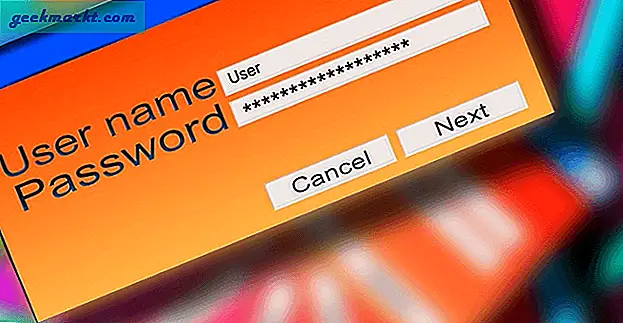Bu TechJunkie kılavuzu, Windows 10'un Başlat menüsünü nasıl özelleştirebileceğinizi anlattı. Yeni karoları eklemenin yanı sıra, menüdeki Tüm uygulamalar listesine yeni klasör ve dosya kısayollarını da ekleyebilirsiniz. Windows 10 Başlat menüsüne yeni dosya ve klasör kısayolları ekleyebilirsiniz.
İlk olarak, Dosya Gezgini'ni açın. Sonra aşağıdaki klasör yoluna veya konuma gidin: C: \ ProgramData \ Microsoft \ Windows \ Start Menu \ Programs . Bu, aşağıdaki gibi Dosya Gezgini'nde Başlat menüsü Programlar klasörünü açacaktır.

Başlat menüsüne bir klasör eklemek için masaüstünü sağ tıklayıp Yeni > Kısayol'u seçmelisiniz. Bu, doğrudan pencerenin altındaki doğrudan açılır. Gözat'ı seçin, Başlat menüsüne eklemek için bir klasör seçin, İleri'ye ve ardından Son'a basın.

Şimdi masaüstündeki klasör kısayolunu Başlat menüsündeki Programlar klasörüne (klasörde bir alt klasör değil) seçerek Dosya Gezgini'nde açarak ve farenin sol tuşunu basılı tutarak açmalısınız. Sonra bir Hedef Erişim Klasörü Reddedildi penceresi alabilirsiniz. Bu durumda, klasörü Başlat menüsüne taşımak için o pencerede Devam'a basın.
Ardından, Başlat menüsünü ve Tüm uygulamalar'ı tıklattığınızda, dizinde listelenen klasörü bulmanız gerekir. Yeni bir Başlat menüsü girişi olduğunu vurgulamak için yanında Yeni olacak.

Yeni bir dosya veya belge, Başlat menüsüne kısayol eklemek için, bağlam menüsünü açmak için Dosya Gezgini'nde bir dosyayı sağ tıklatmalısınız. Ardından menüden Kopyala'yı seçin. C: \ ProgramData \ Microsoft \ Windows \ Start Menu \ Programs klasörünü tekrar açın ve araç çubuğundaki Yapıştır kısayolu seçeneğine basın.
Buna bastığınızda, “ Windows burada bir kısayol oluşturamaz .” Diyebiliriz . Öyleyse, kısayolu masaüstüne yerleştirmek için Evet düğmesine basın. Daha sonra, bu kısayolu masaüstünden Dosya Gezgini'nde Başlat menüsü Programlar klasörüne sürükleyin. Bu, aşağıdaki gibi Başlat menüsüne yeni bir belge kısayolu ekler.

Böylece, Başlat menüsündeki Tüm uygulamalar listesine yeni klasör ve dosya kısayolları ekleyebilirsiniz. Ardından, en önemli klasör ve dosyalarınızı Dosya Gezgini yerine Başlat menüsünden hızlı bir şekilde açabilirsiniz.